Fotoğraflar iPhone'dan Silinemiyor Sorunu Nasıl Onarılır
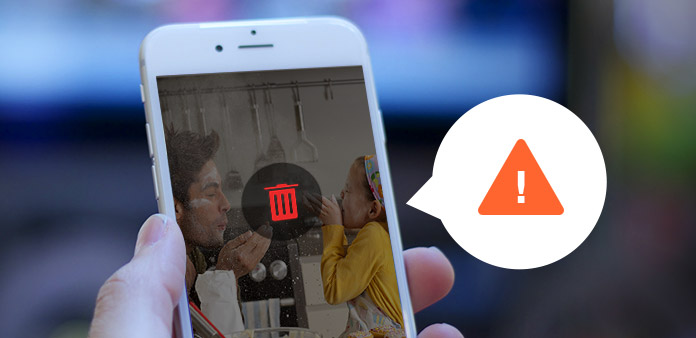
İPhone'u uzun süre kullanmış olsanız bile, aniden iPhone fotoğraflarını silemeyeceğinizi unutmayın. Resimler neden iPhone'dan kaldırılamaz? İPhone fotoğraflarını kolayca temizleyebilmeniz için en uygun araç olan Tipard iPhone Eraser'ı bulmanız yeterli.
İPhone'dan senkronize edilmiş fotoğraflar nasıl silinir?
Dahili iPhone ile fotoğraf albümlerini iPhone'dan kolayca çekebilirsiniz, ancak iPhone'dan senkronize edilmiş fotoğrafları kaldırmak oldukça farklıdır. Fotoğrafları iPhone'unuzdan kaldırmak için iTunes'daki tercihi senkronize etmeniz gerekir.
- 1. İPhone'u bilgisayarınıza bağlayın ve iTunes programını başlatın.
- 2. İTunes'un "Cihazları" altındaki ad listesinden iPhone'u seçin.
- 3. İTunes'da "Fotoğraflar" a tıkladığınızda Senkronizasyon seçeneklerini bulun.
- 4. Açılır listeden silmek istediğiniz "Resimlerim" klasöründeki fotoğrafları seçin.
- 5. Kaldırılan fotoğrafları iPhone'dan kontrol edin ve "Uygula" seçeneğine tıklayın.
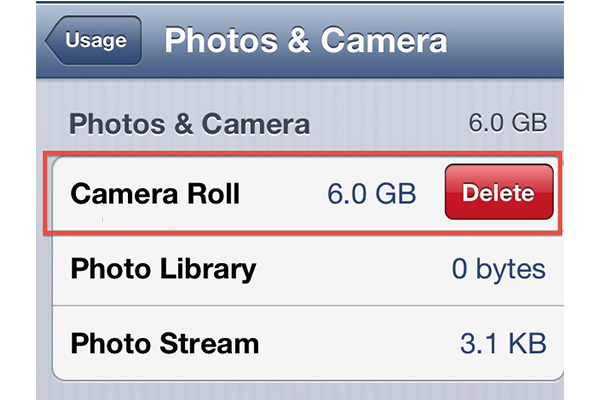
İPhone'dan silinen fotoğraf, iOS 9 ile "Son Silinenler" klasöründeyse, fotoğrafların yanlışlıkla silinmesine karşı güvenlik önlemi alır. Dosyayı kurtarabilirsin ya da resimleri telefondan bilgisayara aktarma İlk.
Silinemeyen iPhone fotoğraflarını kaldırmak için en iyi çözüm
Tüm iPhone fotoğraflarını, özellikle de senkronize edilmiş fotoğrafları temizlemek zaman alıcı ve zordur. Daha da önemlisi, önbellek verileri iPhone'un geniş bir alanını kapsayabilir. İPhone'u temizlemek için en iyi çözüm, silemediğiniz için Tipard iPhone Eraser'ı kullanmanız gerekir.
İPhone fotoğraflarını silemeyen sorun nasıl giderilir
Fotoğrafları iPhone'dan silemediğinizde, fotoğrafları tamamen Tipard iPhone Eraser ile kaldırabilirsiniz. Ancak, iPhone fotoğraflarının silinmesini kontrol etmek isterseniz, şunları yapabilirsiniz: iCloud'da yedek fotoğraflar İlk.
Cihazı programla bağlayın
Tipard iPhone Eraser'ın en son sürümünü indirip yüklediğinizde, tüm iPhone fotoğraflarını temizlemek için programı programa bağlayabilirsiniz.

Silme modunun seviyesini seçin
"Silme Seviyesi" ni tıkladığınızda, tüm iPhone fotoğraflarını silmeden önce gereksiniminize göre silme seviyesini seçebilirsiniz.

Cihazı programla sil
"Silme" düğmesine tıkladığınızda program, cihazdaki verileri siler. İPhone fotoğraflarının silinememesi de dahil olmak üzere iPhone'daki tüm fotoğrafların kaldırılması birkaç dakika alır.


- Tüm iPhone fotoğraflarını, kişileri, müzikleri, videoları vb. Kaldırın.
- İPhone'unuzu optimize etmek için ilk program
- İPhone SE, iPhone 6s / 6s Plus, iPad Pro, iPod touch vb. Dahil olmak üzere herhangi bir iOS cihazdaki tüm verileri kalıcı olarak temizleyin
- İOS 9.3 ve Windows 10 ile son derece uyumlu







